Zusammenfassung:
Wenn Sie PDF-Dateien in einigen einfachen Schritten auf die gewünschte Größe komprimieren möchten, wird Ihnen dieser ausführliche Bericht von Nutzen sein. Er bietet drei glaubwürdige und einfach zu bedienende Online-Tools, die Ihnen helfen, die Aufgabe effizient zu erledigen.
PDF ist ein weit verbreitetes Dokumentenformat und Teil des täglichen Lebens vor allem von Studenten und Berufstätigen. Wer regelmäßig mit PDFs zu tun hat, weiß, dass solche Dateien oft sehr groß werden. Die große Dateigröße von PDF-Dateien eignet sich jedoch nicht für die Weitergabe über das Internet, die Einbettung in Websites oder den Versand per E-Mail.
Um alle oben genannten Probleme zu lösen, können Sie die Größe von PDF-Dateien komprimieren. Aber es ist nicht einfach, ein Tool zu finden, das ohne Qualitätsverluste komprimieren kann. Hier ist also eine Zusammenstellung der besten PDF-Komprimierungsprogramme, mit denen Sie PDF-Dateien auf die gewünschte Größe komprimieren können. Außerdem gibt es am Ende einen Bonustipp für Windows-Benutzer. Lesen Sie weiter!
Bonus-Tipps: Bester PDF-Kompressor auf Windows PC
PDF online auf eine beliebige Größe komprimieren
Die meisten Menschen bevorzugen Online-Tools für die Komprimierung, die auf einem Browser verwendet werden können, unabhängig von jedem Gerät oder System. Hier sind die drei besten Online-Tools. Lassen Sie uns diese im Detail besprechen!
Werkzeug 1. Smallpdf
Smallpdf ist ein beliebtes Online-Programm, das verschiedene PDF-bezogene Tools bietet, darunter auch die PDF-Komprimierung. Sie können Ihre PDFs auf 144 dpi reduzieren, was für die Weitergabe über das Internet oder per E-Mail empfohlen wird. Da das Programm sogar das Hochladen einer 5-GB-Datei zur Komprimierung unterstützt, ist die Handhabung großer Dateien nicht mehr schwierig.
Obwohl es zwei Komprimierungsmodi bietet, ist nur einer im kostenlosen Tarif verfügbar. Außerdem gibt es die Geräte- und Cloud-Integration für den einfachen PDF-Import und -Export. Nach der Komprimierung bietet es eine Vorschau, um die Gesamtqualität zu überprüfen. Außerdem können Sie die Datei mit der Exportfunktion in andere Formate konvertieren.
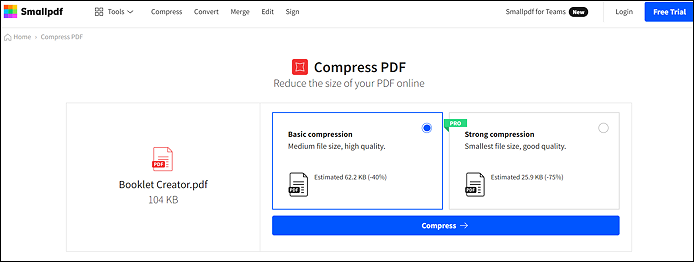
Mit Smallpdf können Sie PDF-Dateien online auf die gewünschte Größe komprimieren:
Schritt 1. Öffnen Sie die Smallpdf-Website und wählen Sie das Tool "PDF komprimieren" aus den PDF-Tools aus, um zu einer neuen Oberfläche zu gelangen. Klicken Sie auf "Dateien auswählen" und importieren Sie eine zu konvertierende PDF-Datei.
Schritt 2. Als Nächstes setzen Sie ein Häkchen bei "Basic Compression" in der kostenlosen Version und klicken auf die Schaltfläche "Compress".
Schritt 3. Öffnen Sie das Dropdown-Menü "Herunterladen", wo Sie "Auf Gerät speichern" oder in Google Drive hochladen können. Das war's schon!
Werkzeug 2. Adobe Online
Ob mit der Desktop-Version oder online, Adobe Acrobat ist eine Komplettlösung zur Reduzierung der Größe von PDF-Dateien. Es ist immer nützlich, sei es für die PDF-Konvertierung, Komprimierung, den Schutz, die Bearbeitung oder andere Aufgaben. Allerdings bietet es Ihnen drei Optionen, wenn es darum geht, PDF-Dateien auf die gewünschte Größe zu reduzieren. Dazu gehören Hoch, Mittel und Niedrig komprimieren.
Beachten Sie, dass die resultierende PDF-Größe von diesen Komprimierungsmodi abhängt. Darüber hinaus können Sie PDFs mit e-sign schützen und sie für andere zur Ansicht oder zum Kommentieren freigeben.
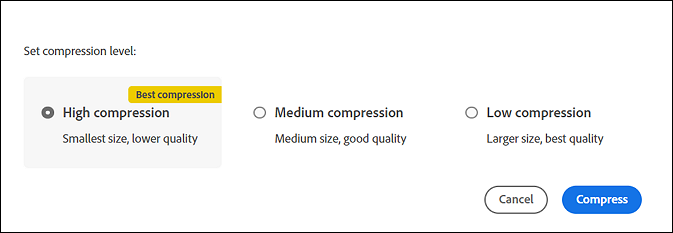
Hier finden Sie eine Anleitung zum Reduzieren von PDF-Dateien auf die gewünschte Größe über Adobe Online:
Schritt 1. Öffnen Sie die Website von Adobe Online und klicken Sie auf Extras > PDF komprimieren, woraufhin sich ein neues Fenster öffnet. Ziehen Sie nun die gewünschte PDF-Datei in den Upload-Bereich und legen Sie sie dort ab.
Schritt 2. Nach dem Hochladen ändert sich die Oberfläche des Fensters, wo Sie drei Komprimierungsoptionen sehen können. Markieren Sie die Option "Hohe Komprimierung" und klicken Sie auf die Registerkarte "Komprimieren".
Schritt 3. In der rechten oberen Leiste wird eine Benachrichtigung über die Komprimierung angezeigt. Nach Abschluss der Komprimierung sehen Sie ein "Download"-Symbol. Klicken Sie darauf, und Sie sind fertig!
Werkzeug 3. iLovePDF
Neben Smallpdf und Adobe Online ist iLovePDF ein wertvolles Werkzeug, das Ihnen hilft, eine PDF-Datei online auf die gewünschte Größe zu komprimieren. Es bietet Ihnen drei Auswahlmöglichkeiten, nämlich extreme, empfohlene und geringere Komprimierung. Obwohl es besser ist, sich für die empfohlene Variante zu entscheiden, können Sie eine Option je nach Ihren Anforderungen wählen.
Außerdem können Sie die Dateigröße bedenkenlos reduzieren, da die Optimierungsfunktion die PDF-Qualität unbeeinträchtigt lässt. Es bietet nicht nur eine Cloud-Integration, sondern auch einen QR-Code zum Scannen und Herunterladen der komprimierten PDF-Datei direkt auf Ihr Telefon.
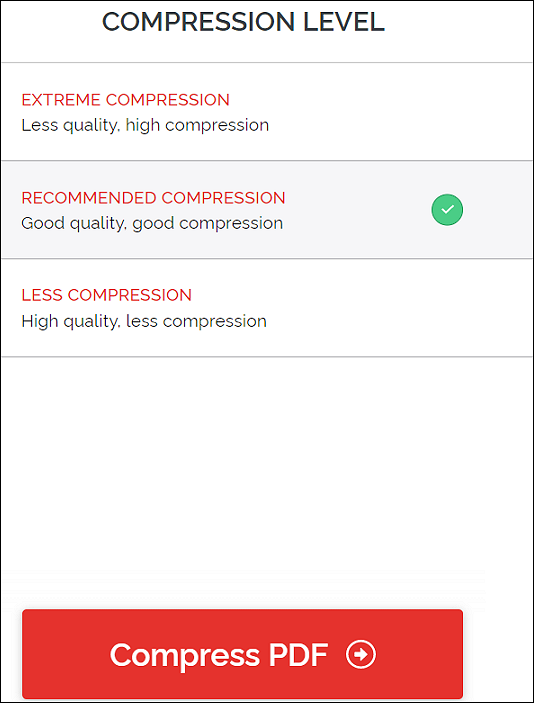
Hier erfahren Sie, wie Sie mit iLovePDF PDFs auf die gewünschte Größe komprimieren können:
Schritt 1. Öffnen Sie die iLovePDF-Website über den angegebenen Link. Wählen Sie das Werkzeug "Komprimieren" und klicken Sie auf "PDF-Dateien auswählen", um die zu komprimierende PDF-Datei zu importieren.
Schritt 2. Wählen Sie die "Empfohlene Komprimierung" und klicken Sie auf die Schaltfläche "PDF komprimieren" auf der nächsten Seite.
Schritt 3. Wenn die Komprimierung abgeschlossen ist, wird die Datei automatisch heruntergeladen. Andernfalls müssen Sie auf "Komprimiertes PDF herunterladen" klicken, und das ist alles!
Bonus-Tipps: Bester PDF-Kompressor auf Windows PC
Für Windows-Benutzer ist der EaseUS PDF Editor eine umfassende Software, die alle Ihre Anforderungen an die PDF-Bearbeitung und -Konvertierung abdeckt. Es hilft, die Größe der PDF-Datei zu reduzieren, ohne die Qualität zu verlieren, indem es die Optimierungsfunktion verwendet, so dass die Kompression die Ausgabequalität nicht beeinträchtigt. Darüber hinaus können Sie von den PDF-Bearbeitungsfunktionen profitieren, einschließlich des Inhaltsformats. Es ist möglich, PDF-Seiten hinzuzufügen, zu extrahieren oder zu löschen, falls erforderlich.
Außerdem können Sie Ihre PDFs ganz einfach mit einem Passwort verschlüsseln. Auch die Konvertierung von PDF-Dateien in andere Formate liegt ganz in Ihrer Hand. Die Software unterstützt auch die direkte Weitergabe von PDFs per E-Mail.
EaseUS PDF Editor
- Verringern Sie die Größe der PDF-Datei ohne Qualitätsverlust
- PDF-Erstellung aus leeren Dokumenten oder Dateien anbieten
- Hinzufügen von Links, Kopf- und Fußzeilen, Bates-Nummerierung, etc.
- Kombinieren oder teilen Sie PDF-Dateien bei Bedarf
- OCR-Technologie unterstützen
FAQ über die Komprimierung von PDF auf die gewünschte Größe
Einige Fragen aus der Öffentlichkeit sind hier aufgeführt.
1. Kann man eine PDF-Datei auf eine bestimmte Größe komprimieren?
Ja, Sie können PDFs auf eine bestimmte Größe komprimieren. Es gibt viele Online-/Offline-Tools, die Sie dabei unterstützen. Starten Sie bei Adobe die Software und öffnen Sie die PDF-Datei. Klicken Sie nun auf Werkzeuge > PDF optimieren > Dateigröße verringern > Erweiterte Optimierung. Folgen Sie dann den Anweisungen, um den Vorgang abzuschließen.
2. Wie kann ich die Größe einer PDF-Datei an die gewünschte Größe anpassen?
Die Größenänderung von PDFs auf die gewünschte Größe ist nicht schwierig. Sie brauchen nur ein Online-Größenanpassungstool zu wählen und dessen Website zu öffnen. Dann öffnen Sie die Datei, wählen die gewünschte Ausgabegröße, benennen sie um und speichern die Datei.
3. Wie erstelle ich eine PDF-Datei mit der geringsten verfügbaren Dateigröße?
Mit einem Online-Tool wird dies zu einer einfachen Aufgabe. Öffnen Sie ein beliebiges Tool im Browser, importieren Sie die zu komprimierende PDF-Datei und wählen Sie die maximale Option, d. h. starke, hohe oder extreme Komprimierung. Sie sind fertig!
Weitere Artikel & Tipps:
-
[Kostenlos] PDF in Word öffnen - ganz einfach in 2025
![author-Maria]() Maria / 2025-01-16
Maria / 2025-01-16 -
Beste Software zum Extrahieren von Tabellen aus PDF [Aktualisiert 2025]
![author-Maria]() Maria / 2025-01-15
Maria / 2025-01-15
-
Einfaches Zusammenführen mehrerer PDF-Dateien [2025]
![author-Markus]() Markus / 2024-12-31
Markus / 2024-12-31 -
So speichern Sie mühelos ein ausfüllbares PDF
![author-Maria]() Maria / 2025-01-16
Maria / 2025-01-16

EaseUS PDF Editor
- Den Bildschirm mit Audio aufnehmen
- Die Webcam aufnehmen
- Die PC-Spiele reibungslos aufnehmen
Hot Artikel